スポットデータを一括で新規登録(インポート)する方法です
スポットを1つづ登録するのは、お手間というときに、あらかじめ、用意したCSVデータを使って一括登録する方法です。
あらかじめ、CSVデータを用意します。CSVデータは、ヘッダ部分が正しく設定されてないと動作しないため、現状のデータをCSVにてエクスポートします。
CSVデータの用意
- CSVデータのエクスポート
エクスポートの手順を参考にCSVデータをエクスポートします。出力する項目は設定したいものを選択します。
※スポットを絞り込んでエクスポートする方法はこちら - CSVデータの編集
エクスポートしたデータのヘッダーの2行は残して、その他のデータはクリアします。
新規のスポットデータをCSVデータに記載します。
この時に必ず、スポット名称と住所は必ず入力します。
その他のデータも、入力したいものがあれば埋めます。
この時、A列の削除フラグ、B列のコードはヘッダは残したままで、各店舗のデータとしては空の状態にしておいてください
これで、CSVデータの準備が完了しました。
CSVデータのインポート
- スポットタブを開きます
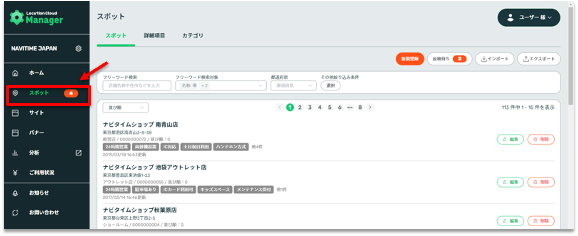
- インポートボタンを選択します
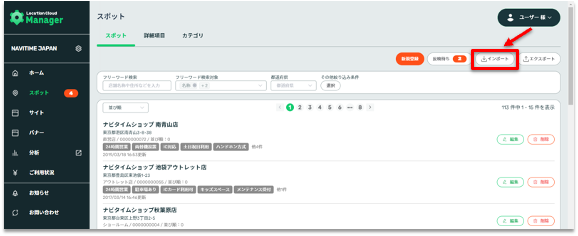
- 「アップロードをはじめる」ボタンを選択します
※「アップロードについて」にアップロード可能なファイル形式やアップロードされたデータについての説明が記載されています。事前にご確認ください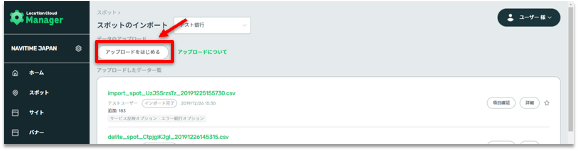
- 「この領域をクリックしてファイルを選択」をクリックしてファイルを指定します
または、対象の領域にファイルをドラッグ&ドロップしてファイルを指定します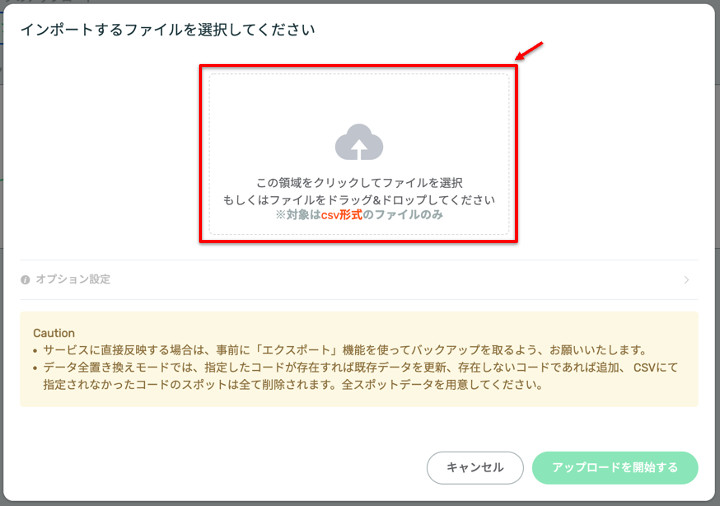
※アップロードするファイル名には半角英数字のみを使用してください(日本語を使用しないでください) - 「アップロードを開始する」を選択してアップロードを実行します
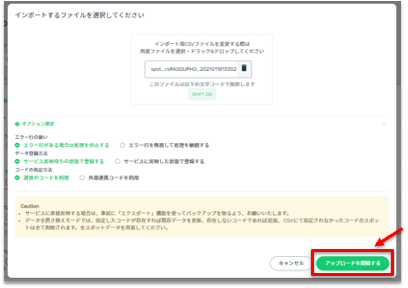
- アップロードしたデータ一覧画面からインポート結果の確認ができます
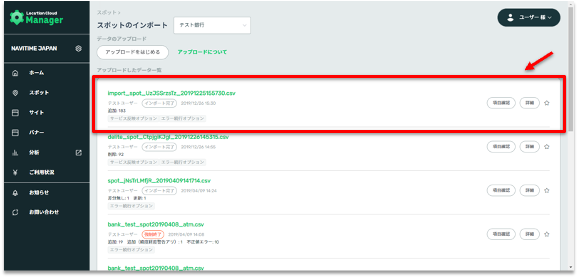
- インポートにエラーがあった場合は以下のような表示になります
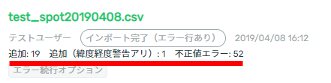
- 追加:新規登録されたデータの件数
- 追加(緯度経度警告アリ):新規登録されたが住所による位置情報が正しくない可能性があるデータの件数
- 更新:差分更新したデータの件数
- 削除:削除したデータの件数
- 不正値エラー:正しく入力されていないため、登録に失敗したデータの件数
※データを登録する際は、以下のデータの反映まで必要です。